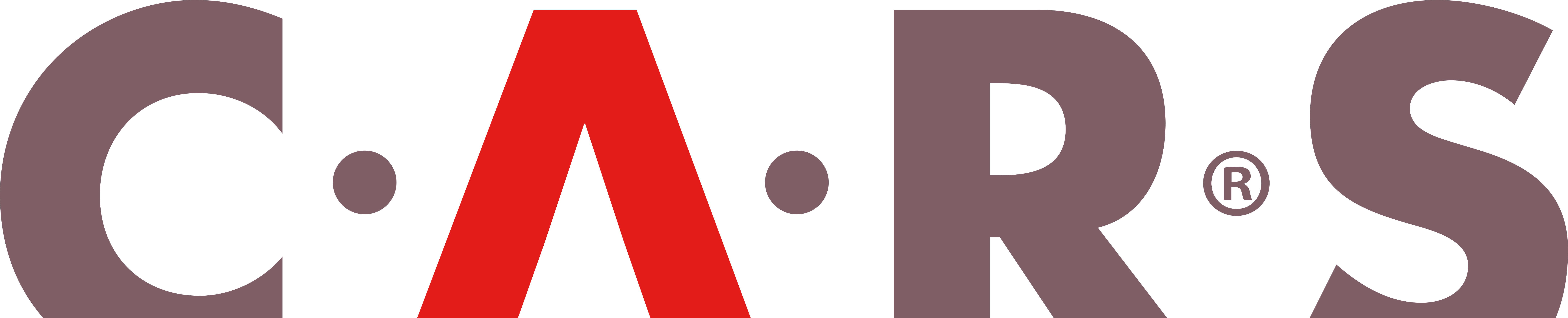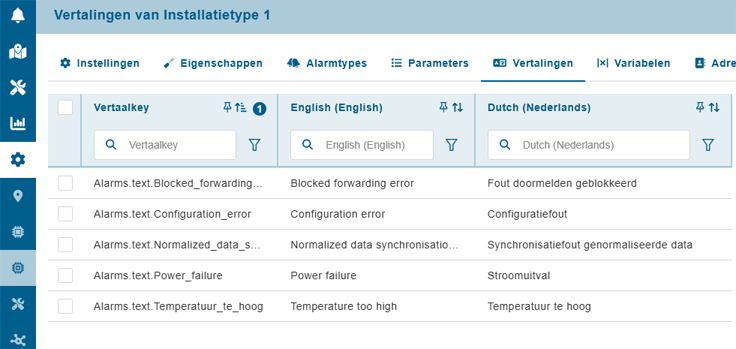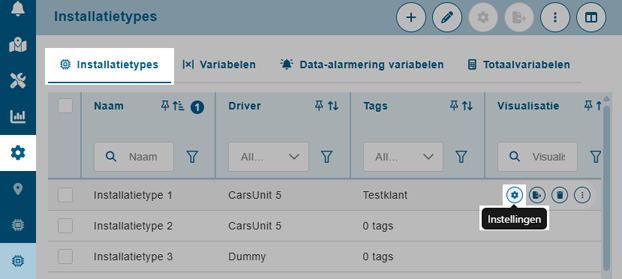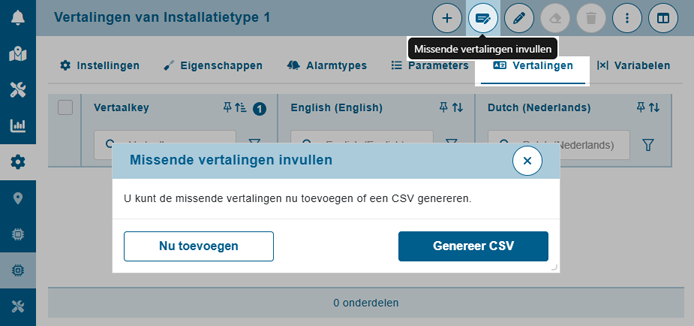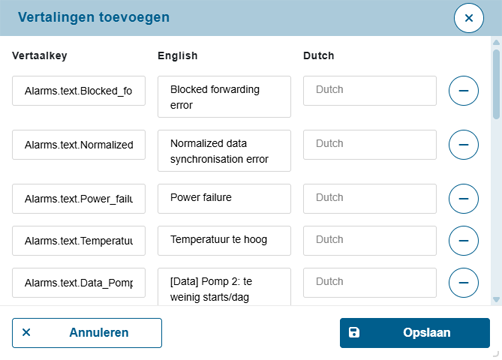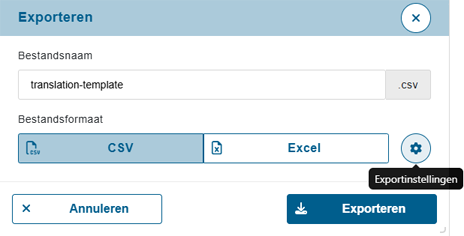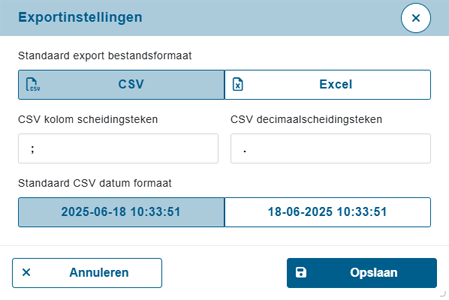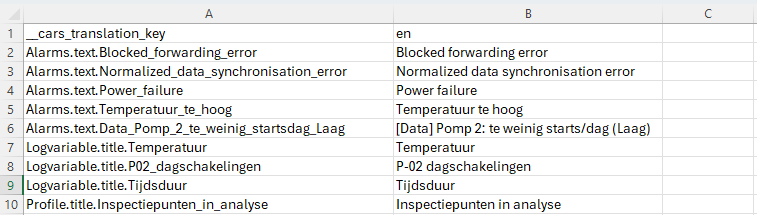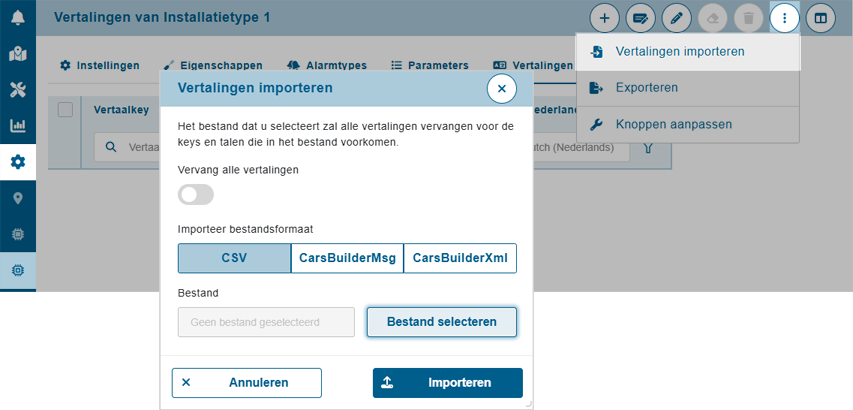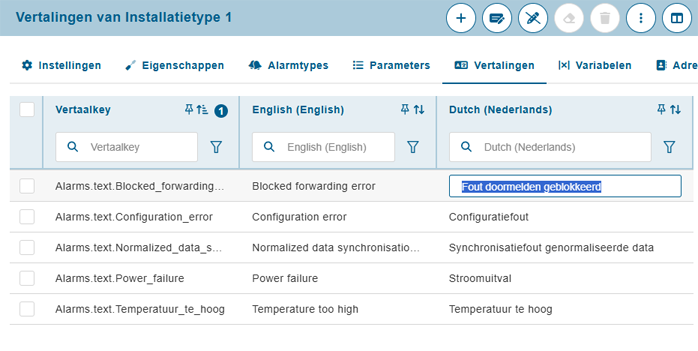Installatietype vertalen
|
Onder het tabblad Vertalingen kunt u vertalingen toevoegen aan een installatietype. Dit zijn alle ingevoerde teksten die gekoppeld zijn aan het installatietype, bijv. teksten in de visualisatie, analyseprofielen, parameters, variabelen en drivereigenschappen. Volg de stappen hieronder voor meer informatie over het toevoegen en wijzigen van vertalingen voor installatietypes. Door vertalingen in te vullen, worden deze getoond op basis van de taal die de gebruiker heeft ingesteld. Als u de vertalingen per installatie wilt wijzigen, kunt u gebruik maken van placeholders. |
|
Vertalingen toevoegen aan een installatietype1. Ga in het linkermenu naar 2. Klik op het tabblad 3. Open de |
|
|
4. Klik op het tabblad 5. Klik rechtsboven op 6. Er zijn twee manieren om de vertalingen toe te voegen: Rechtstreeks in CARS : Klik op Nu toevoegen voor deze optie Via een csv-bestand: Klik op Genereer CSV voor deze optie Beide opties worden hieronder uitgelegd. |
|
Nu toevoegenAls u klikt op Nu toevoegen wordt er een scherm geopend waarin alle vertaalkeys zonder vertaling worden getoond. De vertaalkey geeft aan waar u de tekst ongeveer kunt vinden binnen CARS. Let op: pas de vertaalkey niet aan! 1. Vul alle gewenste vertalingen in en zorg ervoor dat deze onder de juiste taal staan. Alle teksten staan standaard onder English ook als deze Nederlands zijn. Zorg ervoor dat u de vertalingen onder de juiste taal plaatst, voordat u opslaat. 2. Klik op 3. Klik op |
|
Genereer CSVAls u klikt op Genereer CSV, verschijnt het volgende scherm. 1. Klik op 2. Klik vervolgens op 3. Klik op |
|
|
4. Open het geëxporteerde CSV-bestand. De vertaalkey geeft aan waar u de tekst ongeveer kunt vinden binnen CARS. Let op: pas de vertaalkey niet aan! 5. Vul in rij 1 de taalcodes in waarnaar u wilt vertalen, in het voorbeeld hiernaast vult u onder C1 nl in. Per kolom kunt u de vertalingen voor een taal toevoegen. Zorg ervoor dat u geen spatie invult bij de taalcode, het importeren van de vertalingen werkt dan niet. |
|
|
6. Vul alle gewenste vertalingen in en zorg ervoor dat deze onder de juiste taal staan. Alle teksten staan standaard in de kolom en ook als deze Nederlands zijn. Zorg ervoor dat u de vertalingen onder de juiste taal plaatst, voordat u opslaat. 7. Verwijder alle rijen met translation keys waarvoor u geen vertaling wilt toevoegen. 8. Sla het bestand op. |
|
|
9. Klik in CARS rechtsboven op Vervolgens verschijnt het Vertalingen importeren-scherm. 10. Selecteer CSV als Importeerbestandsformaat. Als Vervang alle vertalingen aangezet wordt, worden alle vertalingen van het installatietype vervangen. Als deze uitstaat worden alleen de vertalingen vervangen die voorkomen in het bestand dat geïmporteerd wordt. 11. Klik op Bestand selecteren en selecteer het zojuist vertaalde bestand. 12. Klik op |
|
Vertalingen aanpassenBestaande vertalingen kunt u bewerken met behulp van Klik hiervoor op |
|